Ajout d'une ligne d'achat
Les lignes d'achat dans ce module peuvent être créées par différentes méthodes.
1er cas : ajouter vos fournisseurs dans le rendu
- Lorsqu'un fournisseur de type entreprise est ajouté dans une ligne de coût de l'onglet Prep de votre devis, une ligne d'achat sera créée automatiquement :
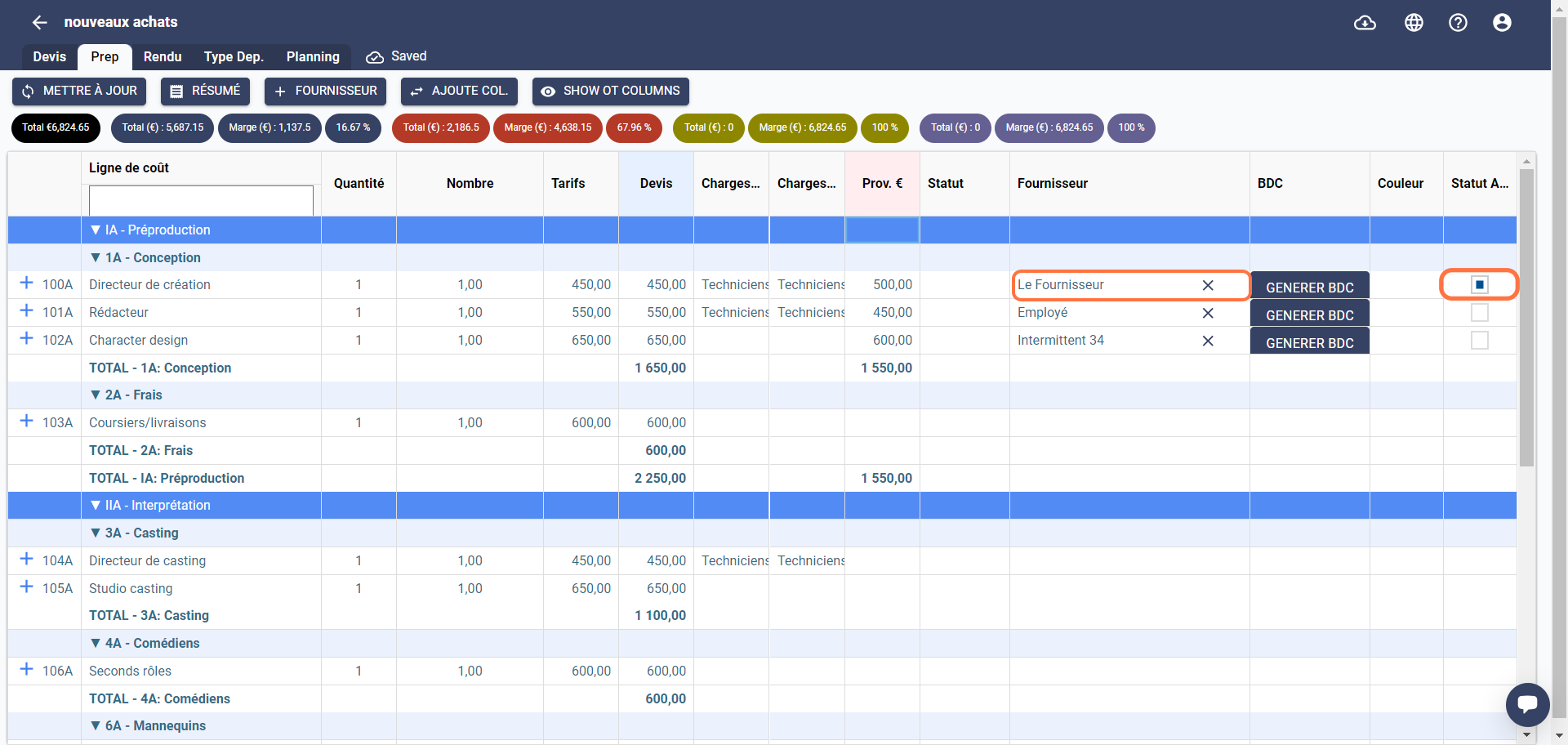
Si le fournisseur est un employé ou un intermittent du spectacle, une ligne d'achat ne sera pas créée automatiquement. Il faut cliquer sur la case dans la colonne Statut Achat pour créer une ligne d'achat pour cette ligne de coût. Pour plus de détails, veuillez consulter la section Ajouter un fournisseur ou cliquez ici pour y accéder.
- Lorsque le fournisseur est indiqué avec le montant provisionnel dans l'onglet Prep, ce montant s'affichera dans la colonne montant-rendu :
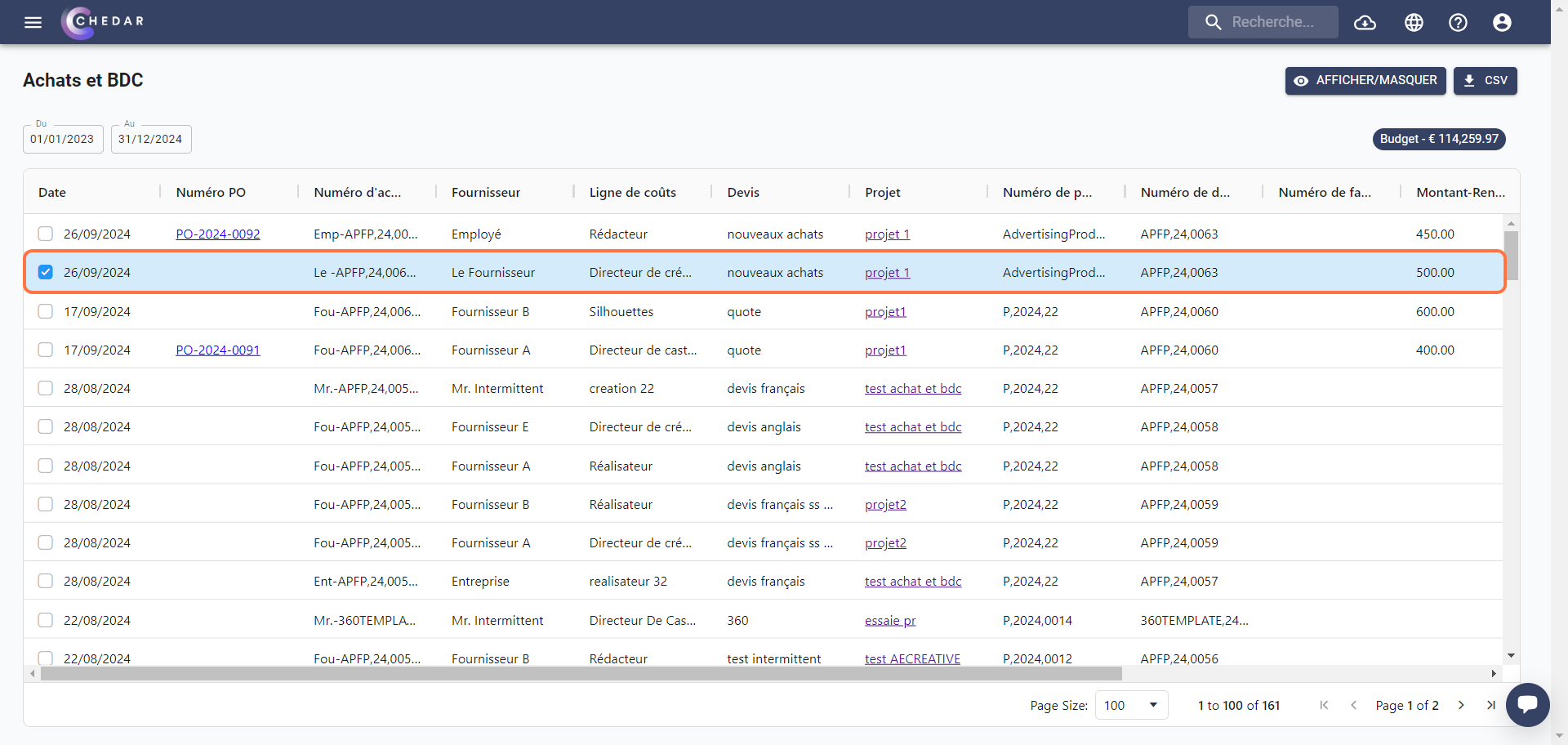
Dirigez-vous vers la section La grille Prep vous indiquant comment ajouter le montant Prov. dans la grille Prep ou cliquez ici pour y accéder.
2ème cas : affecter vos factures sans lignes de coût et sans ouvrir le rendu.
Dans la Boîte de réception des factures fournisseurs, vous pouvez ajouter une facture sans lui associer de ligne de coût.
- Cliquez sur Confirmer dans la ligne de la facture pour la déplacer vers l'onglet Toutes :
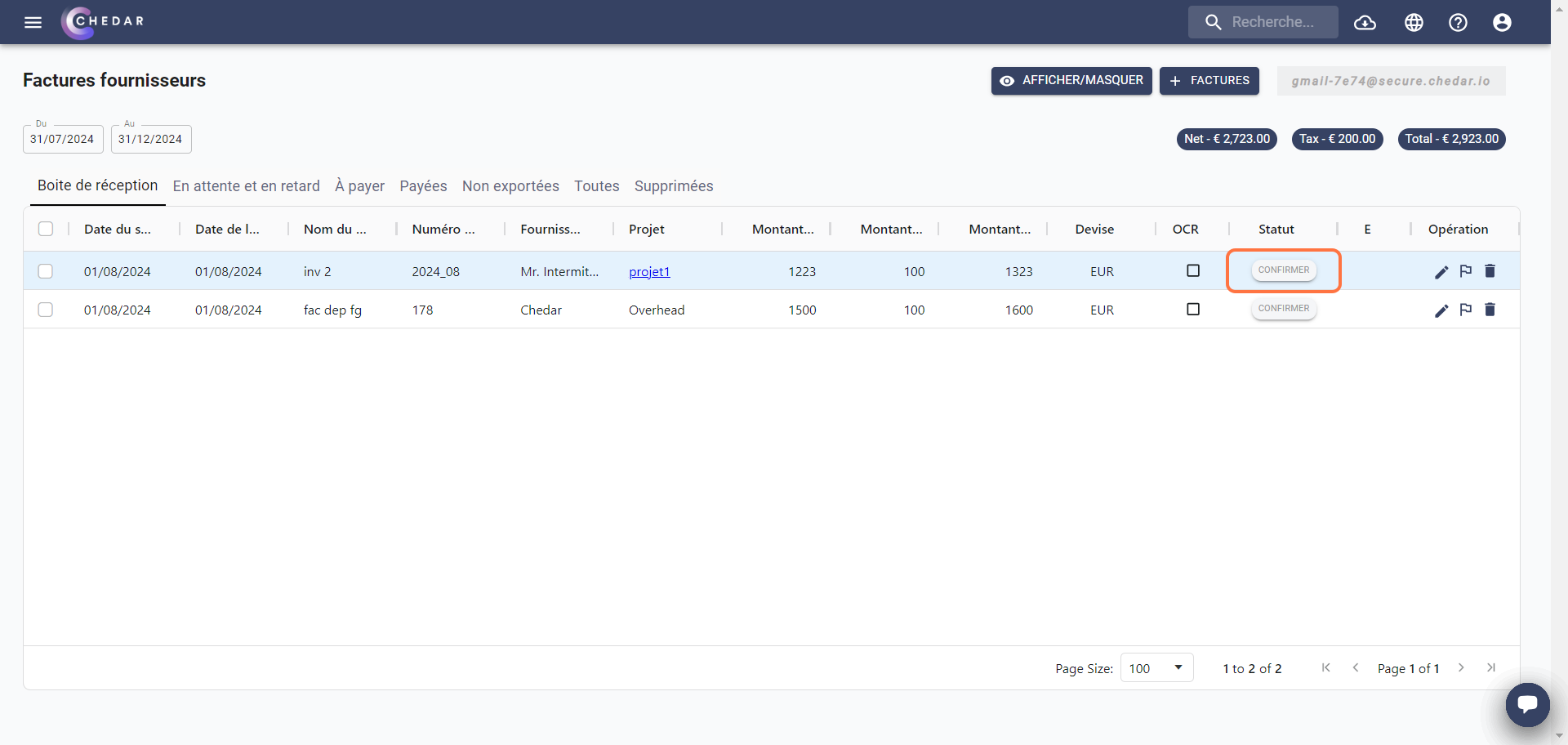
- Une notification apparaît pour confirmer votre choix de continuer sans associer de ligne de coût à cette facture.
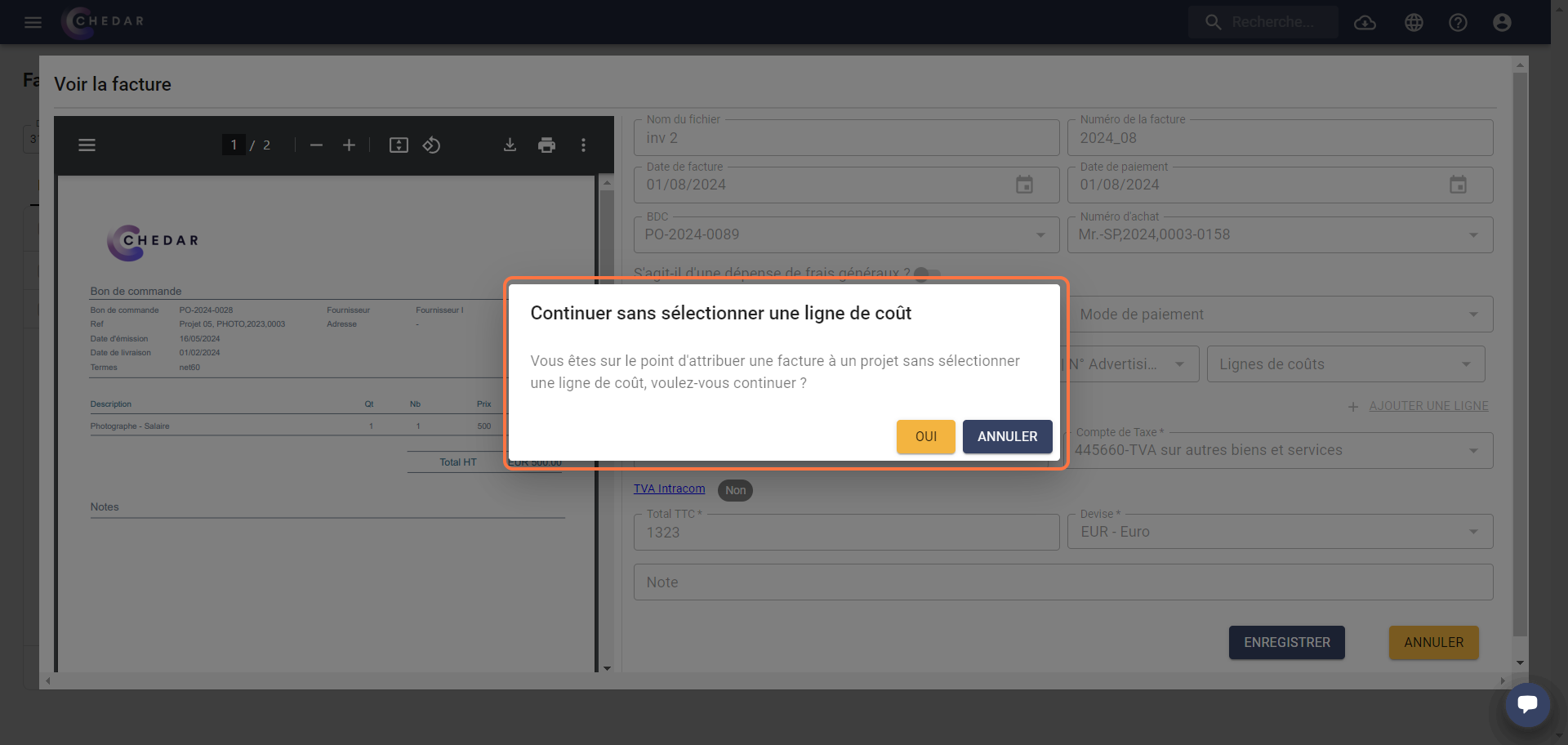
- La facture apparaît dans l'onglet Toutes des factures fournisseurs :
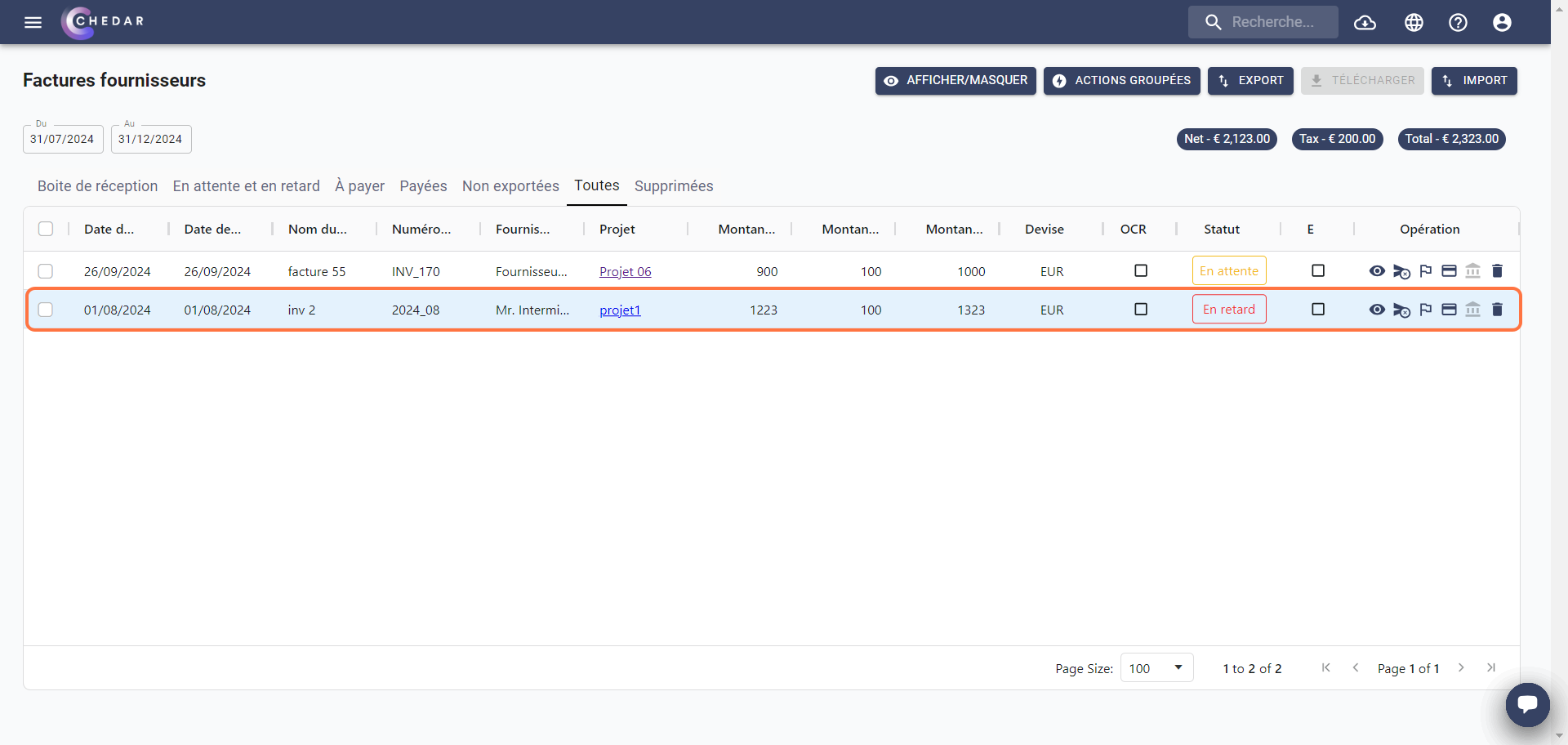
- Une ligne d'achat sera ensuite créée automatiquement dans le module Achats et BDC :
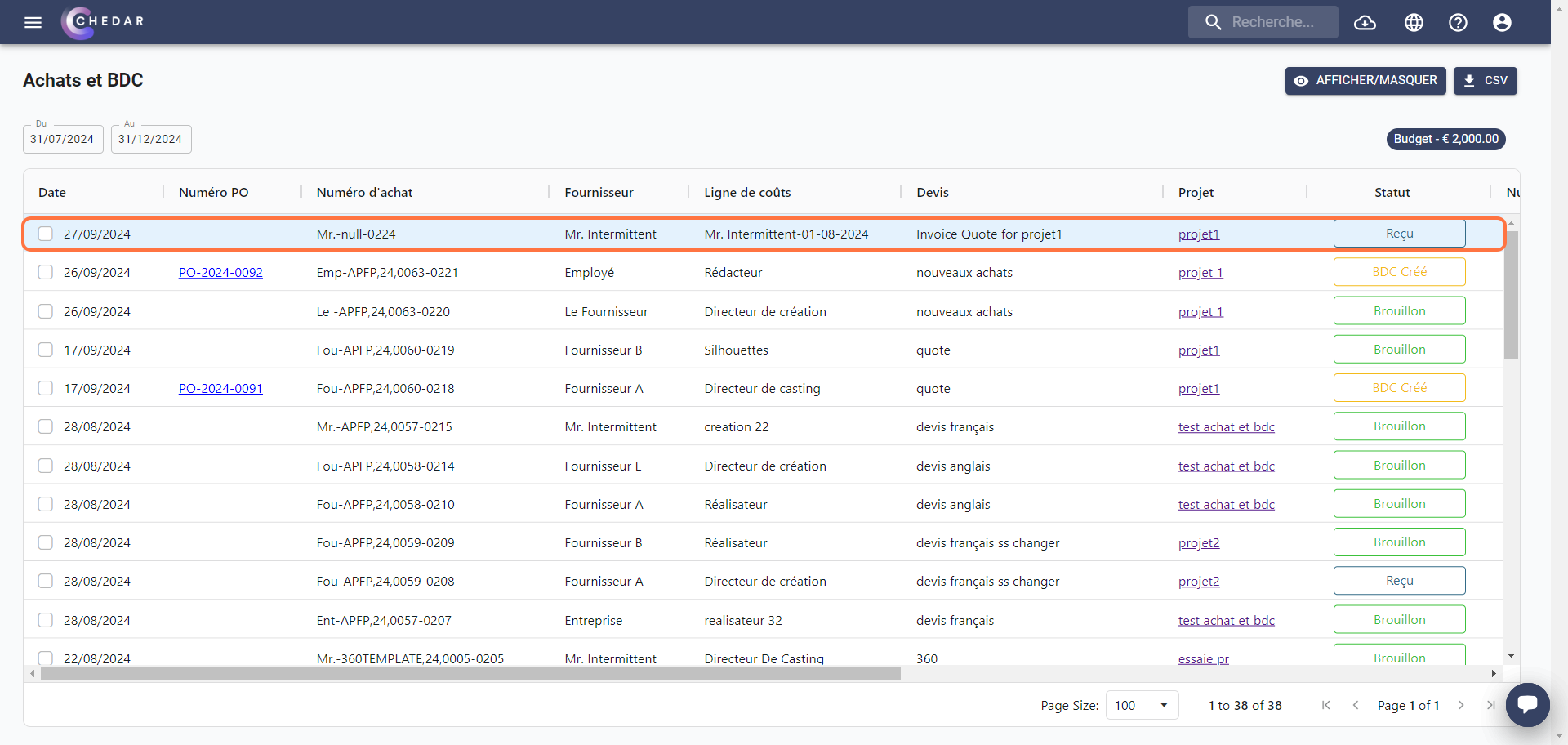
Le statut de cette ligne d'achat sera Reçue, indiquant que le justificatif de la facture a été ajouté.
Cette méthode vous permet d'ajouter une ligne d'achat dans Achats et BDC sans ajouter de fournisseurs dans le rendu et sans associer de ligne de coût à la facture.
3ème cas : Facture de dépense de frais généraux
Dans la Boîte de réception des factures fournisseurs, vous pouvez ajouter une facture et la marquer comme dépense de frais généraux.
- Cliquez sur Confirmer dans la ligne de la facture pour la déplacer vers l'onglet Toutes :
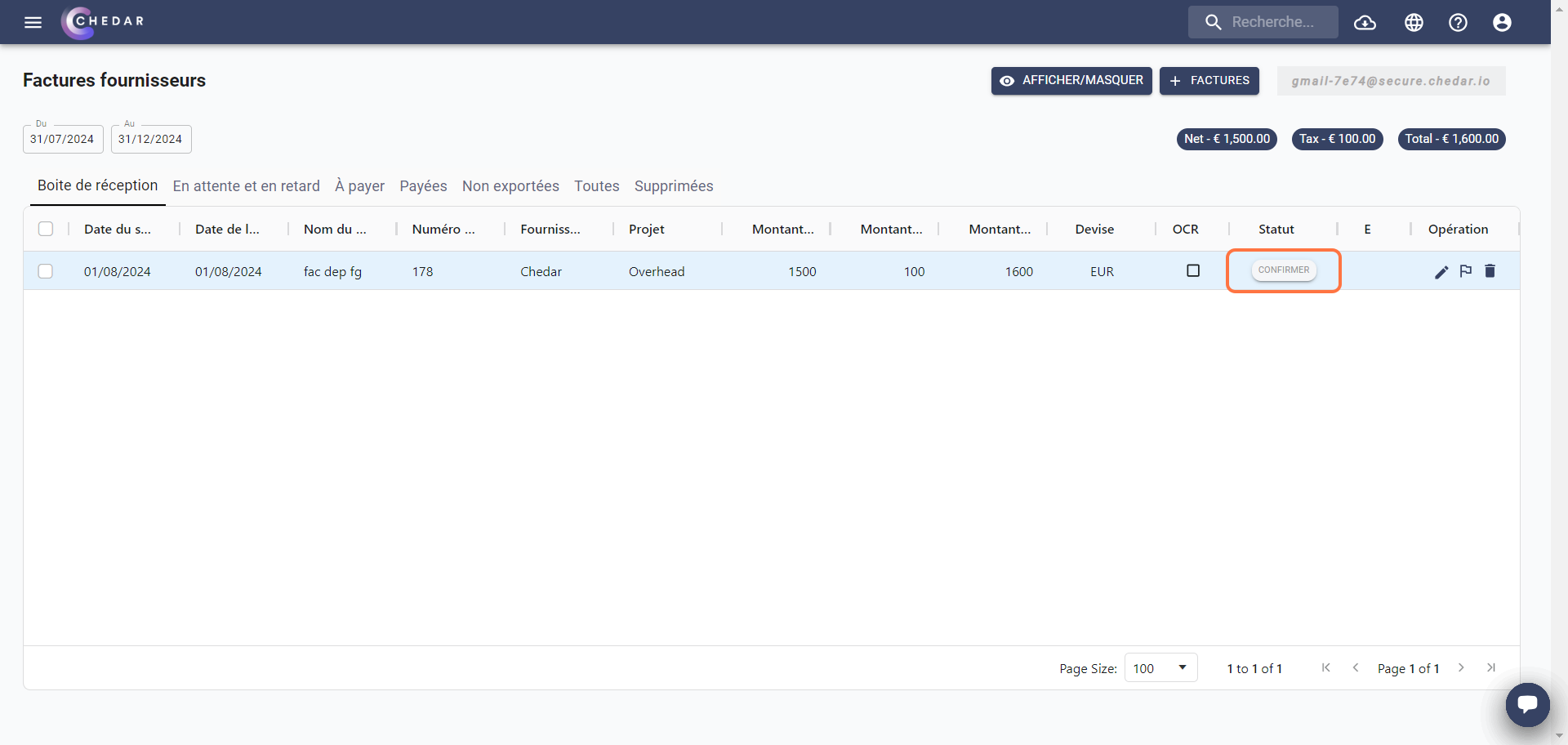
- La facture apparaît dans l'onglet Toutes des factures fournisseurs :
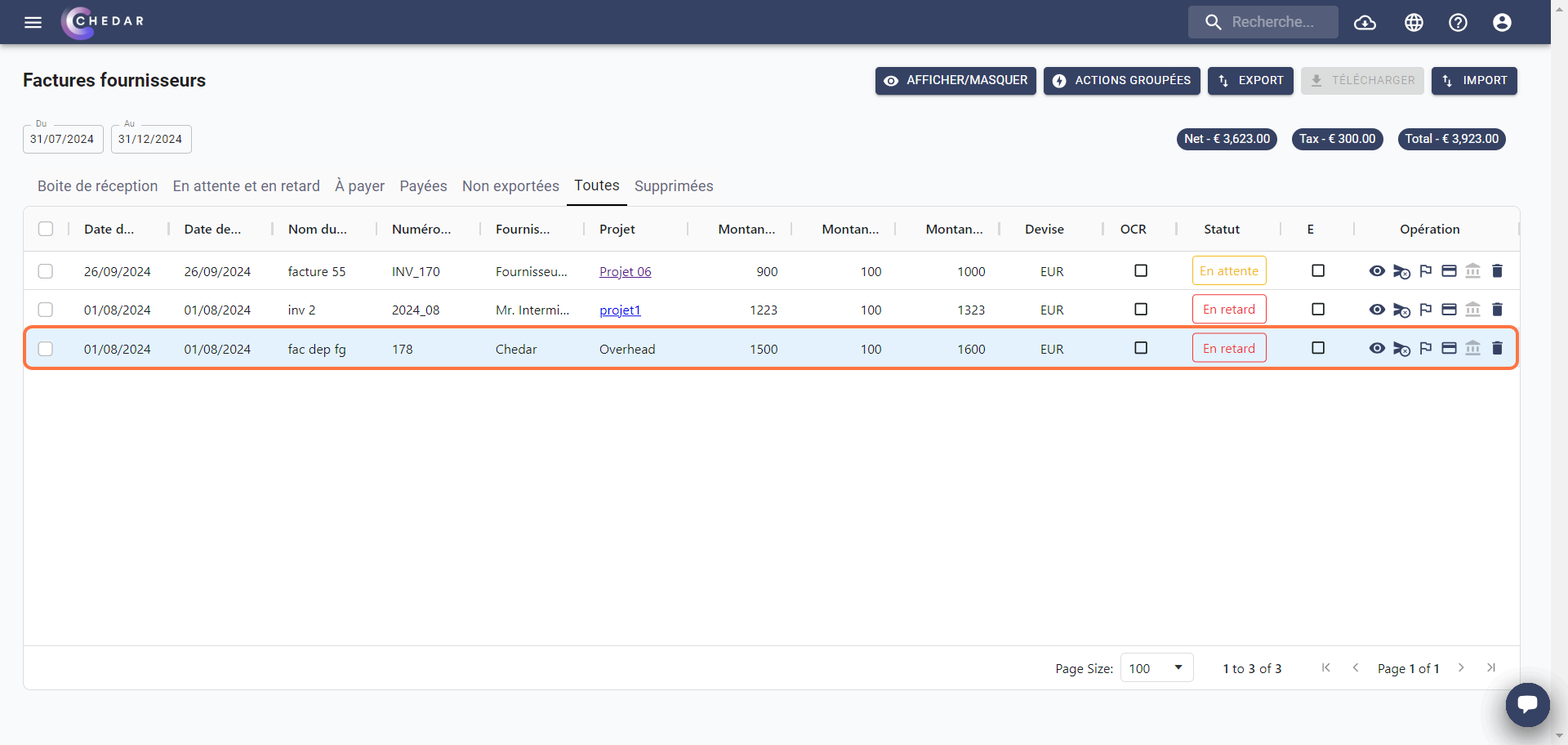
- Une ligne d'achat sera ensuite créée automatiquement dans le module Achats et BDC :
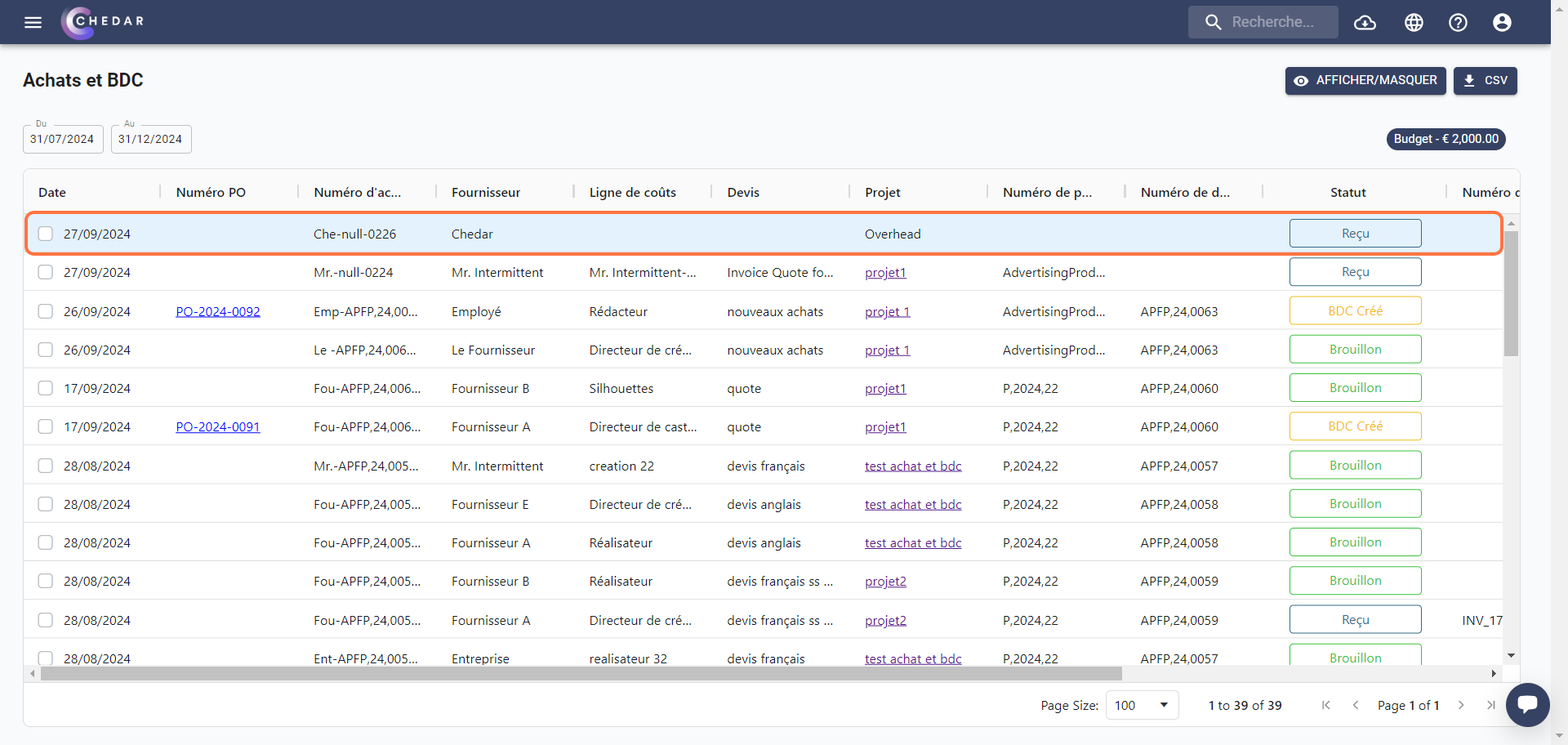
Le statut de cette ligne d'achat sera Reçue, indiquant que le justificatif de la facture a été ajouté.
Le Projet de cette ligne d'achat est Overhead, car la facture ajoutée dans l'onglet Toutes correspond à une dépense de frais généraux.